Mi a teendő, ha a WhatsApp Web nem működik

A WhatsApp web nem működik? Ne aggódj. Íme néhány hasznos tipp, amivel újra működésbe hozhatod a WhatsApp-ot.
Ebben a digitális korszakban szinte minden személyes adatot online tárolunk, legyen szó Facebook-fiókunkról vagy bankszámla hitelesítő adatairól.
Ezek az adatok könnyen lehetővé tehetik a személyazonosság-tolvajok számára, hogy kiadják magukat nekünk, és felhasználják hitelkártyáinkat vagy egyéb erőforrásainkat saját javára.
Próbáljuk meg biztonságba helyezni számítógépünket néhány dologra ügyelve, és megóvjuk magunkat attól, hogy személyazonosság-tolvajok áldozatává váljunk.
Tippek számítógépe személyazonosság-lopás elleni védelméhez
1. Mindig tartsa aktiválva a tűzfalat
A számítógép tűzfala pajzsként működik, és minden bejövő és kimenő forgalmat ez irányít. Az engedélyezése az első lépés a számítógép biztonsága felé. A Windows beépített tűzfallal rendelkezik. Kérjük, feltétlenül kapcsolja be a tűzfalat, ha még nincs bekapcsolva. Kövesse az alábbi lépéseket a tűzfal engedélyezéséhez –
2. Tartson erős jelszavakat, és gyakran változtassa meg őket
Ha erős jelszavakat tart az online fiókokhoz, legyen szó e-mail fiókról, közösségimédia-fiókról vagy bankszámláról, ez segít a biztonság megőrzésében. Egyedi jelszókészlet használata meglehetősen egyszerű feladat. Válasszon ki egy legalább kilenc karakterből álló jelszót, és ne felejtsen el nem alfabetikus karaktereket (!, #, %, &, $) beleírni, hogy a behatolók nehezen tudják kitalálni. Javasoljuk, hogy 30 naponta cserélje le jelszavait.
Lásd még: 2017 10 legjobb rosszindulatú szoftvere
3. Telepítse az Anti-Malware szoftvert
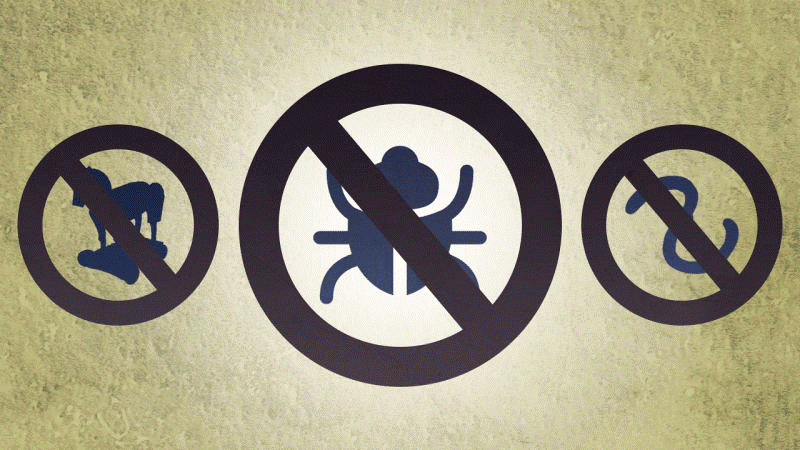
A rosszindulatú programok olyan szoftverek, amelyeket kifejezetten arra terveztek, hogy megzavarják, károsítsák vagy engedélyezett hozzáférést kapjanak egy számítógépes rendszerhez. Ezért, hogy megvédje rendszerét a rosszindulatú programokkal szemben, javasoljuk, hogy telepítsen kártevőirtó szoftvert. A rendszer biztonságának megőrzése érdekében letöltheti az Advanced System Protector programot . A szoftver megakadályozza, észleli és eltávolítja a fenyegetéseket.
4. Korlátozza a felhasználói fiókok engedélyeit
Mindenki a saját főnöke akar lenni, így ha a saját számítógépéről van szó, akkor biztosan rendszergazdaként szeretné használni a számítógépet, de itt téved, ne használja az admin fiókot, hacsak nem kell valamilyen konkrét műveletet végrehajtania. olyan feladatokat, mint a Windows telepítése vagy a rendszerleíró fájlok módosítása. Mivel az adminisztrátori fiók használata előnyhöz juttathatja a személyazonosság-tolvajokat, és könnyen hozzáférhetnek és módosíthatják a rendszert a támadás idején.
Még egy dolog, amire ügyelnie kell, amikor felhasználói fiókokról van szó – Soha ne hozzon létre vendégfiókot jelszó nélkül. Lehetséges, hogy mások a vendégfiókot saját érdekükben használják.
5. Mindig titkosítsa adatait
Ha bizalmas adatok vannak a merevlemezen, mindig jobb, ha titkosítja az adatokat a biztonság megőrzése érdekében. Extra védelmet biztosít az érzékeny adatok számára. A titkosított adatok csak akkor fejthetők vissza, ha a felhasználó megadja a jelszót. Így ily módon megnehezítheti a számítógépes tolvajok számára az Ön adatainak ellopását, és megvédheti számítógépét a személyazonosság-lopástól.
Olvassa el még: A legjobb személyazonosság-lopás elleni védelmi szolgáltatások 2019-ben az azonosítólopás elleni védelem érdekében
6. Biztonságos hálózata
A gyenge hálózat kaput jelenthet a hackerek számára, hogy hozzáférjenek értékes adataihoz. Tehát a hálózat biztonsága érdekében módosítsa az útválasztó és a hálózat alapértelmezett bejelentkezési adatait, és a jelszó beállításakor próbálja meg alfabetikus és nem alfabetikus karakterek kombinációját használni, hogy egyedivé és nehezebben hozzáférhetővé tegye.
7. Húzza meg a böngésző biztonsági beállításait

A böngésző biztonságossá tétele szükséges, mivel a webböngésző könnyű célpont volt a hackerek számára a támadás kezdeményezésére.
Tehát a böngészők biztonsága érdekében helyesen kell konfigurálnia a böngésző beállításait.
Internet Explorerben
Chrome-ban
Firefoxban
8. Tartsa naprakészen operációs rendszerét és alkalmazásait
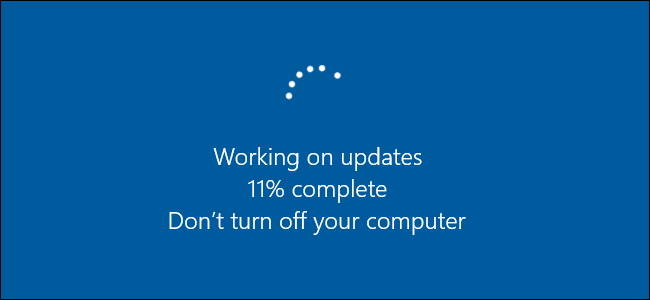
A Windows időnként rendszerfrissítéseket ad ki, hogy növelje a biztonsági szintet és új funkciókat indukáljon a meglévő verzióba. Soha ne hagyja figyelmen kívül, és mindig töltse le és telepítse a frissítéseket, amikor a rendszer kéri. Hasonlóképpen, a rendszerre telepített alkalmazásokat időről időre frissíteni kell, mivel ez jobb az alkalmazás számára, valamint a rendszer teljesítménye szempontjából.
9. Törölje és írja felül a tárolóeszközöket a kiselejtezés előtt
Vannak esetek, amikor valamilyen okból ki kell dobnia a meglévő merevlemezeket, pendrive-okat, memóriakártyákat, mindig ne felejtse el tisztára törölni és felülírni, mielőtt továbbadja, mivel az érzékeny adatait tartalmazhatta a múltban vagy a másikban. egyszerűen pusztítsd el. Mivel a lemez formázása nem működik, mivel a tárolt adatok visszakereshetők.
Ez az a néhány dolog, amely segíthet megvédeni számítógépét a személyazonosság-lopástól, és megóvni adatait a hackerektől.
A WhatsApp web nem működik? Ne aggódj. Íme néhány hasznos tipp, amivel újra működésbe hozhatod a WhatsApp-ot.
A Google Meet kiváló alternatíva más videokonferencia alkalmazásokhoz, mint például a Zoom. Bár nem rendelkezik ugyanazokkal a funkciókkal, mégis használhat más nagyszerű lehetőségeket, például korlátlan értekezleteket és videó- és audio-előnézeti képernyőt. Tanulja meg, hogyan indíthat Google Meet ülést közvetlenül a Gmail oldaláról, a következő lépésekkel.
Ez a gyakorlati útmutató megmutatja, hogyan találhatja meg a DirectX verzióját, amely a Microsoft Windows 11 számítógépén fut.
A Spotify különféle gyakori hibákra utal, például zene vagy podcast lejátszásának hiányára. Ez az útmutató megmutatja, hogyan lehet ezeket orvosolni.
Ha a sötét módot konfigurálod Androidon, egy olyan téma jön létre, amely kíméli a szemed. Ha sötét környezetben kell nézned a telefonodat, valószínűleg el kell fordítanod a szemedet, mert a világos mód bántja a szemedet. Használj sötét módot az Opera böngészőben Androidra, és nézd meg, hogyan tudod konfigurálni a sötét módot.
Rendelkezik internetkapcsolattal a telefonján, de a Google alkalmazás offline problémával küzd? Olvassa el ezt az útmutatót, hogy megtalálja a bevált javításokat!
Az Edge megkönnyíti a biztonságos böngészést. Íme, hogyan változtathatja meg a biztonsági beállításokat a Microsoft Edge-ben.
Számos nagyszerű alkalmazás található a Google Playen, amelyekért érdemes lehet előfizetni. Idővel azonban a lista bővül, így kezelni kell a Google Play előfizetéseinket.
A videofolytonossági problémák megoldásához a Windows 11-en frissítse a grafikus illesztőprogramot a legújabb verzióra, és tiltsa le a hardveres gyorsítást.
Ha meg szeretné állítani a csoportbejegyzések megjelenését a Facebookon, menjen a csoport oldalára, és kattintson a További opciók-ra. Ezután válassza az Csoport leiratkozása lehetőséget.








